아래의 내용과 같은 방법도 있다는 것을 읽오보고,
실제 적용은 홈페이지에 배경음악 넣기(ZBXE를 기본폴더에 설치한 경우 2)를 하면 좋다.
홈페이지에 배경음악 넣기(ZBXE를 기본폴더에 설치한 경우 2) 로 이동하기
ZBXE를 홈페이지 메인(기본폴더)에 설치한 경우 배경음악을 삽입하면 페이지가 바뀔 때 마다 음악이 다시 시작한다.
프레임을 나누어 FRAMESET으로 하려고 해도 잘 되지 않을 것이다.
이럴 경우 IFRME과 외부페이지를 이용하여 홈페이지 기본주소로 접속했을 때 음악과 사이트가 뜨게 해보자.
먼저 IFRAME을 메모장으로 간단히 작성하면 된다.
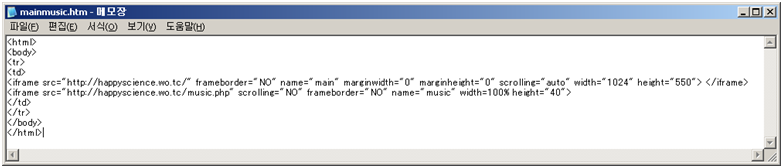
그림의 내용은 다음과 같다.
<html>
<body>
<tr>
<td>
<iframe src="http://happyscience.wo.tc/" frameborder="NO" name="main" marginwidth="0" marginheight="0" scrolling="auto" width="100%" height="550"> </iframe>
<iframe src="http://happyscience.wo.tc/music.php" scrolling="NO" frameborder="NO" name="music" width=100% height="40">
</td>
</tr>
</body>
</html>
수정사항
http://happyscience.wo.tc/ 자기홈페이지 주소를 적는다.
http://happyscience.wo.tc/music.php 음악을 포함한 파일의 주소를 적는다.
다 작성하였으면 다른 이름으로 저장하기를 하여 파일명을 mainmusic.htm 이라고 하고 저장한다.
mainmusic.htm 파일을 ftp로 업로드 한다.
업로드 위치는 홈페이지 기본폴더에 업로드 하자.
이제 외부페이지를 만들어 보자.
관리자페이지에서 서비스형 모듈의 외부 페이지를 클릭한다.
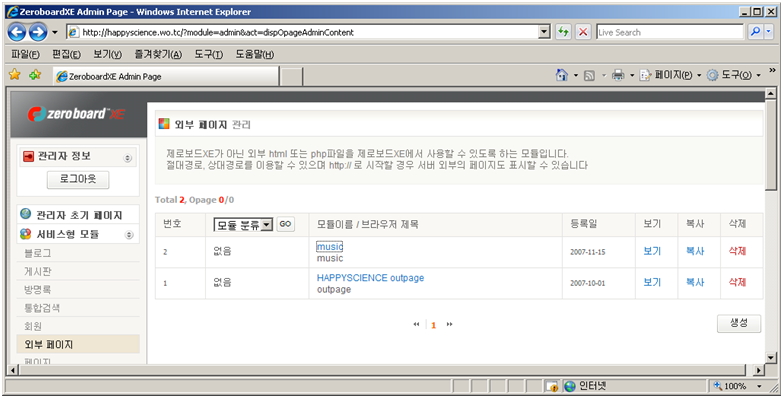
우측하단의 생성 버튼을 클릭한다.
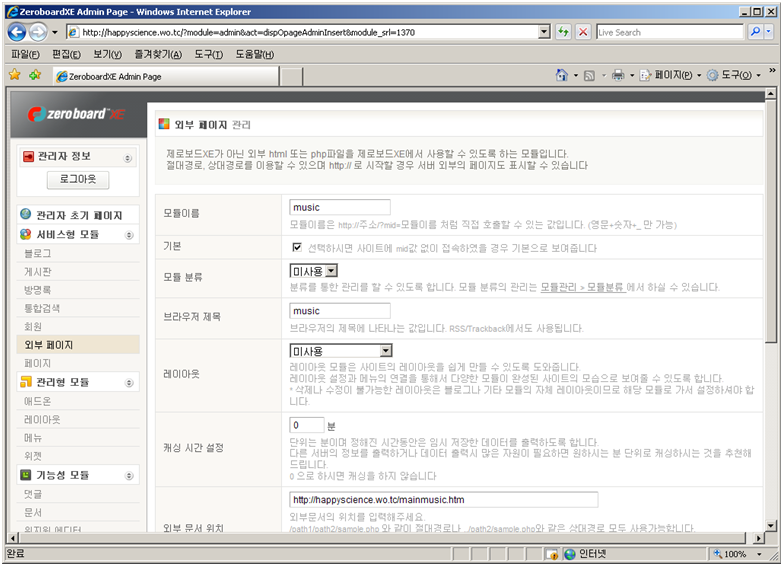
모듈이름에 music, 기본을 체크, 외부 문서 위치에 위에서 작성한 문서의 경로를 적어준다.
기본을 체크하는 이유는 zbxe 페이지에 접속하였을 때 초기화면으로 나타나게 하는 것이다.
여기서는 htpp://happyscience.wo.tc/mainmusic.htm이라고 적었다.
문서경로를 되도록이면 상대경로 보다는 풀경로로 적어주면 좋다.
레이아웃은 미사용으로 해야 한다.
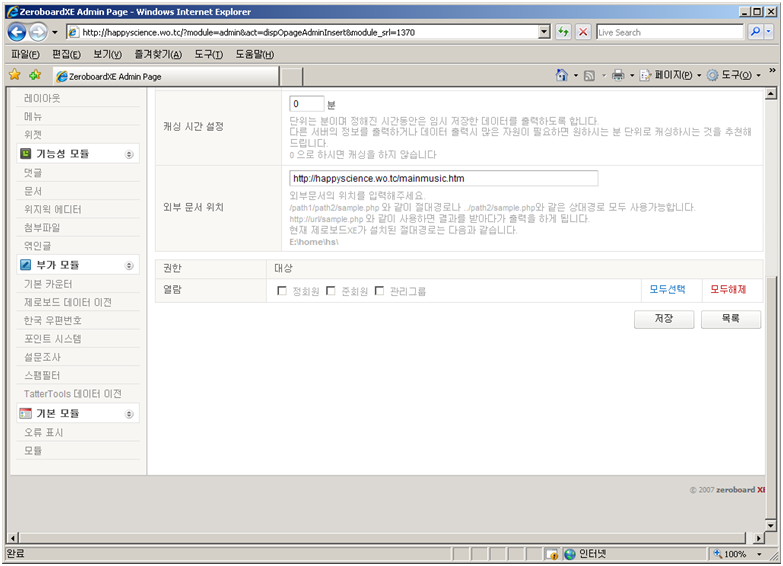
하단의 저장을 클릭한다.
이제 브라우저 주소에 외부문서의 주소를 적어준다.
여기서는 http://happyscience.wo.tc/?mid=music 라고 적었다.
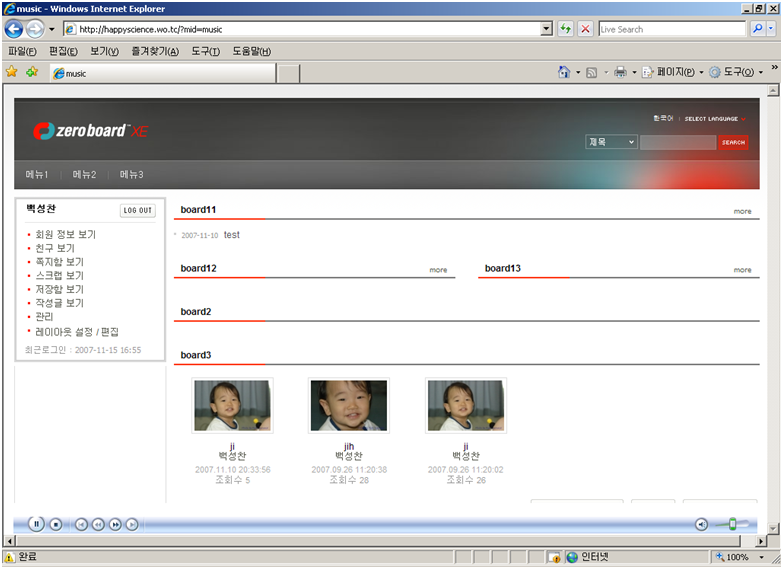
위와 같이 음악과 함께 창이 뜨면 성공이다.
유사한 팁 보기
홈페이지에 배경음악 넣기(ZBXE를 기본폴더에 설치한 경우 2)
홈페이지에 배경음악 넣기(ZBXE를 하위폴더에 설치한 경우)

이건 홈페이지 접속이 안되고 계속해서 리프레쉬가 됩니다. MUSIC.PHP에 음악주소만 넣거나 2번팁에 있는 테이블로 짠 mms:\\로 넣어도 동일하구요.